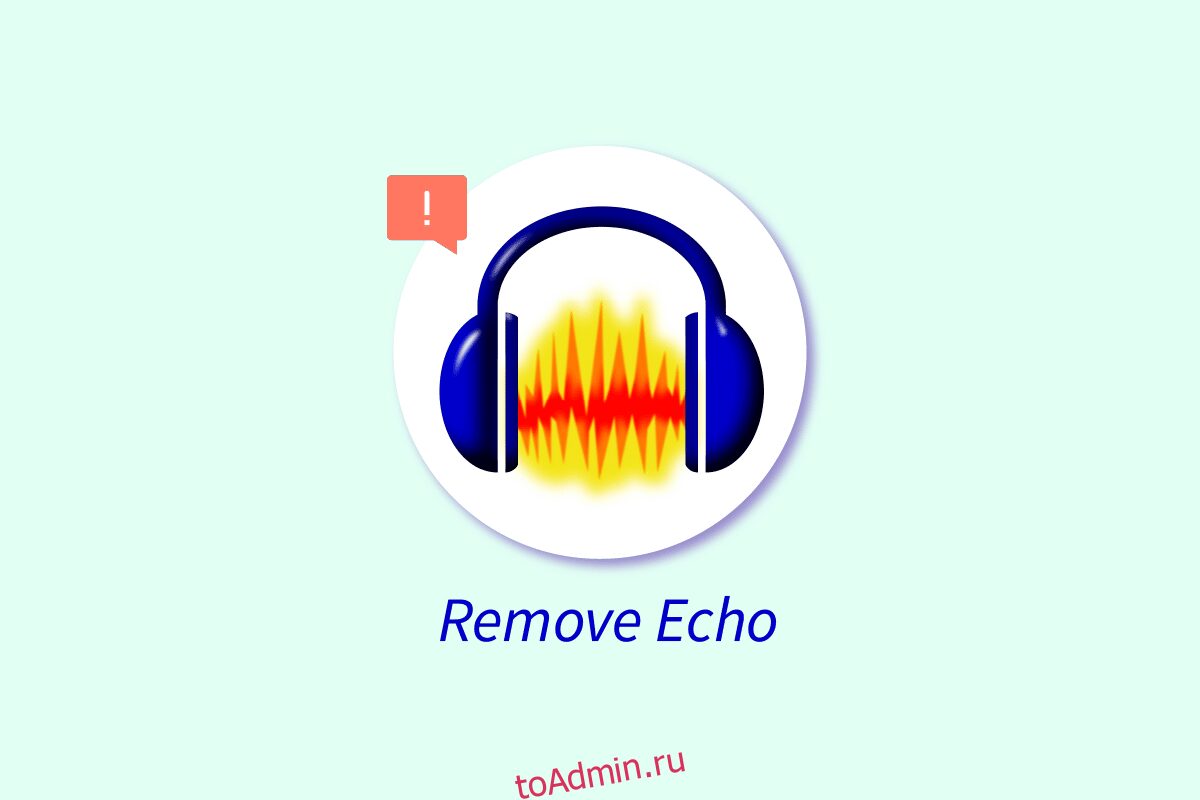Независимо от того, записываете ли вы новый подкаст или снимаете свое следующее видео на YouTube, нужно помнить о нескольких вещах. Например, если вы не будете осторожны с фоном и общей настройкой, ваша запись может получить ненужное эхо и шум. К счастью, вы можете удалить эхо из аудио Audacity и уменьшить реверберацию Audacity, просто прочитав эту статью. Итак, читайте до конца, чтобы узнать о методах подавления эха в Audacity.
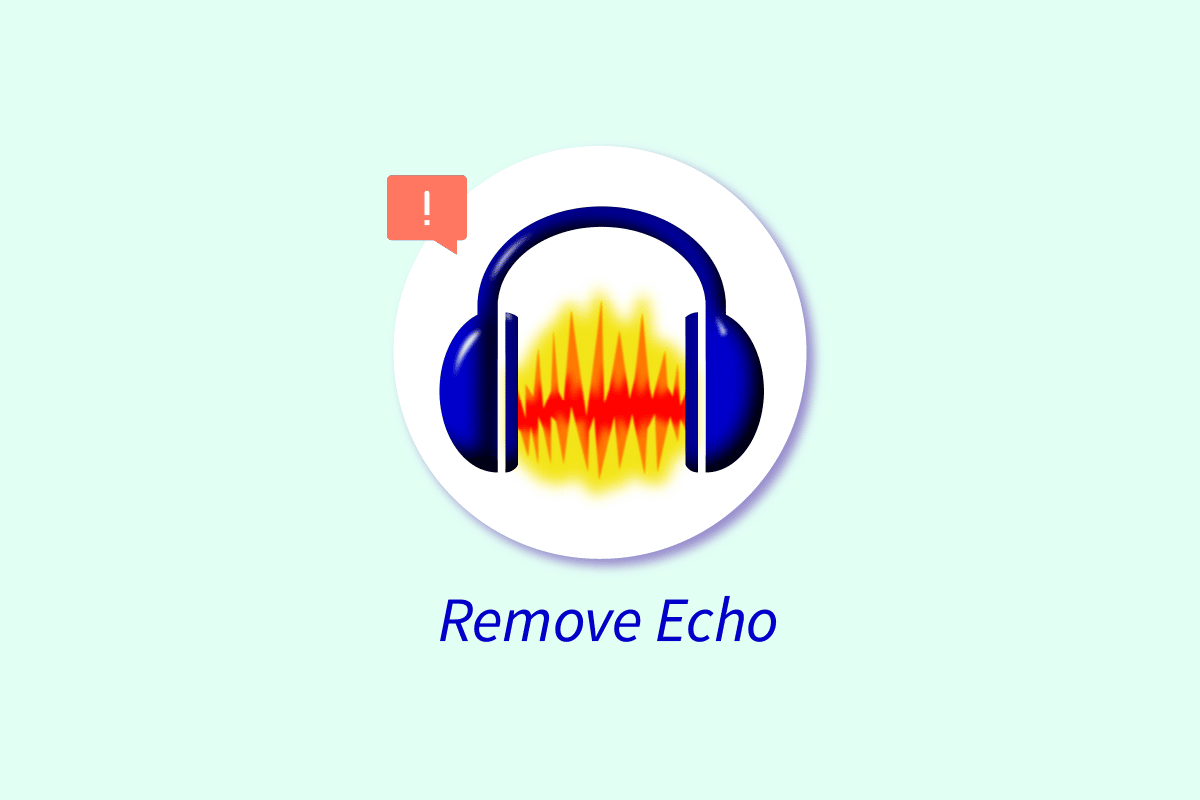
Оглавление
Как удалить эхо из аудио в Audacity
Продолжайте читать дальше, чтобы найти подробные инструкции по удалению эха из звука в Audacity с полезными иллюстрациями для лучшего понимания.
Что вызывает звуковое эхо?
Вы ошибаетесь, если думаете, что эхо в голосовых записях — это феномен, который случается редко. Это один из злейших врагов любого диктофона, будь то певец или рэпер. Ниже приведены наиболее распространенные причины появления эха в аудиозаписях:
- Что-то не так с вашей настройкой.
- Ваш микрофон находится слишком близко к динамику устройства, что может привести к дублированию звуков.
- Вы не использовали надлежащие звукопоглощающие элементы в комнате для записи.
- Вы используете некачественный микрофон для записи.
-
Плохие погодные условия мешают вашей записи.
Можно ли удалить эхо из аудио?
Да, вы можете удалить эхо из аудио в Audacity. Но это не детская игра, и для некоторых пользователей это немного сложно. Продолжайте читать, чтобы подробно изучить методы.
Как избавиться от эха при записи звука?
Если вы хотите избежать эха во время записи звука, вам нужно смягчить комнату. Говоря простым языком, постарайтесь принести больше вещей, способных поглощать звук. Например, одеяла, подушки и спальные мешки — это бюджетные варианты.
Почему я слышу эхо в Audacity?
Может быть несколько причин, по которым вы слышите эхо в звукозаписи в Audacity. Но самый распространенный из них заключается в том, что, возможно, вы слышите сигнал от звуковой карты и тот же сигнал от программного обеспечения с небольшой задержкой доставки.
Как удалить эхо из аудио в Audacity?
Давайте рассмотрим некоторые методы, которые вы можете использовать для удаления эха из звука в Audacity:
Метод 1: уменьшить шум в Audacity
1. Откройте Мужество приложение на вашем ПК или ноутбуке.
2. Выберите нужную часть записи, из которой вам нужно удалить эхо, и нажмите вкладку «Эффект» на верхней панели.

3. Теперь нажмите «Удаление и восстановление шума» > «Шумоподавление».

4. Затем нажмите «Получить профиль шума», чтобы автоматически закрыть окно.

5. Снова нажмите Эффект > Шумоподавление, чтобы внести изменения в значения.
Примечание. Ползунок шумоподавления точно определяет, насколько фоновый шум вы хотите уменьшить. Точно так же чувствительность определяет, сколько шума будет удалено, а частотное сглаживание должно оставаться в диапазоне от 1 до 6 для разговорного контента.

6. Нажмите OK, чтобы сохранить изменения.
Способ 2: удалить эхо с помощью Noise Gate
Если предыдущий метод шумоподавления не дал желаемых результатов, вы можете попробовать этот, чтобы Audacity уменьшил эхо. Этот метод дает лучший контроль над другими аспектами с тонкими настройками.
1. Выберите свой трек и нажмите Эффекты.

2. Нажмите «Удаление и восстановление шума» > «Шлюзовый шлюз…».

3. Используйте предварительный просмотр при настройке параметров и нажмите OK, когда вы будете довольны настройками.
Способ 3: настроить компрессор
Функция компрессора в Audacity помогает вам привести уровни звука к одному уровню, но без их обрезки. Это потенциально может помочь уменьшить реверберацию Audacity.
1. Выберите свой трек и нажмите на вкладку Эффекты.
2. Затем перейдите в раздел Громкость и сжатие > Компрессор…

3. Отрегулируйте значение минимального уровня шума, чтобы увидеть, соответствует ли оно желаемым результатам.
Примечание. Вы также можете настроить и поиграть с порогом, соотношением, временем атаки и временем восстановления.

Метод 4: отрегулируйте фильтр высоких частот и фильтр нижних частот
Если вы имеете дело с приглушенными звуками, вы можете отрегулировать более низкие частоты, чтобы автоматически усиливать высокочастотные звуки. Точно так же фильтр нижних частот помогает нацеливаться на высокие звуки для усиления низких частот. Чтобы настроить это:
1. Выберите свой трек и нажмите Эффекты.
2. Перейдите в раздел «Эквалайзер и фильтры» > «Фильтр высоких частот» или «Фильтр нижних частот», чтобы настроить полосу в соответствии с вашими предпочтениями.

Способ 5: использовать подключаемый модуль
Вы также можете выполнить подавление эха Audacity с помощью плагина Noisegate. Для этого вы можете ознакомиться с нашим подробным руководством по установке плагина Autotune VST в Audacity. Он удобен для начинающих и охватывает все, что вам нужно знать об указанном методе.

***
Нет никаких сомнений в том, что вам нужно время и самоотверженность, чтобы удалить эхо из аудио Audacity и уменьшить реверберацию в Audacity. Несмотря на то, что это довольно требовательно, вы можете уменьшить его до определенной степени с умением и терпением. Все, что вам нужно сделать, это настроить различные значения и эффекты и посмотреть, что поможет вам уменьшить эхо. Вы можете сообщить нам о любых вопросах или предложениях по любой другой теме, по которой вы хотите, чтобы мы написали статью. Оставьте их в разделе комментариев ниже, чтобы мы знали.